En este artículo, aprenderemos cómo instalar Tkinter en Python en MacOS. Tkinter es un enlace de Python al kit de herramientas GUI de Tk. Es la interfaz estándar de Python para el kit de herramientas Tk GUI y es la GUI estándar de facto de Python.
Instalación:
Método 1: usar pip para instalar Tkinter
Siga los pasos a continuación para instalar el paquete Tkinter en macOS usando pip:
Paso 1: Instale la última versión de Python3 en MacOS
Paso 2: compruebe si pip3 y python3 están instalados correctamente.
python3 --version pip3 --version
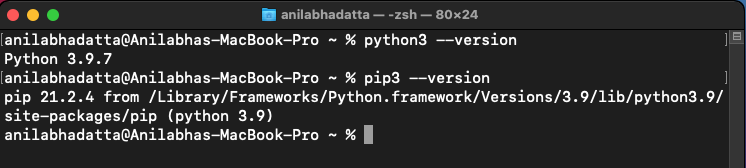
Paso 3: actualice su pip para evitar errores durante la instalación.
pip3 install --upgrade pip

Paso 4: Ingrese el siguiente comando para instalar Tkinter usando pip3.
pip3 install tk

Método 2: usar setup.py para instalar Tkinter
Siga los pasos a continuación para instalar el paquete yesTkinter en macOS usando el archivo setup.py:
Paso 1: Descargue el paquete fuente más reciente de Tkinter para python3 desde aquí .
curl https://files.pythonhosted.org/packages/a0/81/742b342fd642e672fbedecde725ba44db44e800dc4c936216c3c6729885a/tk-0.1.0.tar.gz > tk.tar.gz

Paso 2: extraiga el paquete descargado con el siguiente comando.
tar -xzvf tk.tar.gz
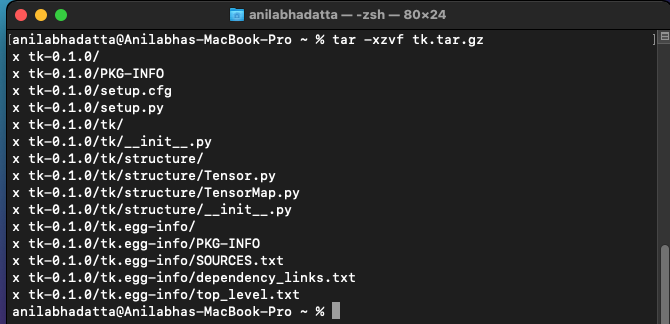
Paso 3: Vaya dentro de la carpeta e ingrese el siguiente comando para instalar el paquete.
Nota: debe tener herramientas de desarrollo para XCode MacOS instaladas en su sistema
cd tk-0.1.0 python3 setup.py install

Verificando la instalación de Tkinter en macOS:
Realice la siguiente importación en su terminal de python para verificar si la instalación se ha realizado correctamente:
import tk

Si hay algún error al importar el módulo, entonces no está instalado correctamente.
Publicación traducida automáticamente
Artículo escrito por anilabhadatta y traducido por Barcelona Geeks. The original can be accessed here. Licence: CCBY-SA